Материалы и лотки
В этой главе описывается загрузка материалов для печати в устройство.
|
|
|
|
|
|
|
|
Использование огнеопасных печатных материалов или присутствие инородных материалов в принтере может привести в перегреву прибора, а в некоторых случаях к возгоранию. |
Для изменения размера необходимо передвинуть ограничители бумаги.
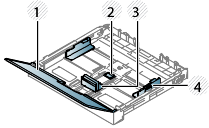
|
|
|
|
|
|
Если вы не отрегулируете ограничитель, это может нарушить выравнивание бумаги, вызвать перекос изображения или замятие бумаги. |
|
|
|
|
В зависимости от модели и комплектации внешний вид конкретного устройства может отличаться от иллюстраций в данном руководстве пользователя. Проверьте модель устройства (см. Вид спереди). |
-
Извлеките лоток для бумаги (см. Обзор лотка).
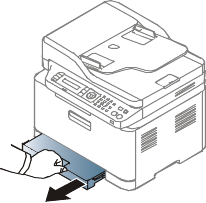
-
Откройте крышку лотка.

-
Нажав и освободив защелку ограничителя в лотке, выдвиньте лоток. Затем установите ограничители длины и ширины бумаги в нужные положения.
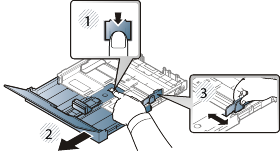
-
Перед загрузкой согните стопку бумаги в обоих направлениях либо раскройте веером край пачки, чтобы отделить страницы друг от друга.

-
Поместите пачку бумаги стороной для печати вверх.

Если бумага меньше размера Letter, нажмите защелку и освободите направляющую в лотке, а затем протолкните лоток вручную. Затем установите ограничители длины и ширины бумаги в нужные положения.
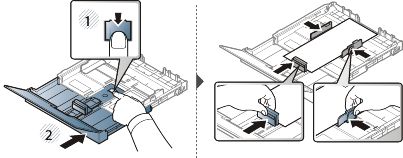
Если бумага длиннее размера Letter, нажмите защелку и освободите направляющую в лотке, а затем потяните лоток вручную. Затем установите ограничители длины и ширины бумаги в нужные положения.
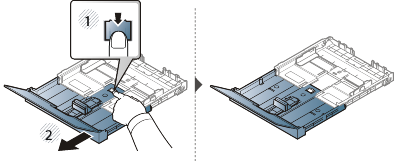
![[Note]](../../common/icon_note.png)
-
Не нажимайте слишком сильно на ограничитель ширины — это может привести к перекосу бумаги.
-
Не используйте бумагу с закрученным передним краем. Это может вызвать замятие.
-
Если не отрегулировать ограничитель ширины, может произойти замятие бумаги.

-
-
Прижмите ограничитель и передвиньте его к краю пачки бумаги, не сминая ее.
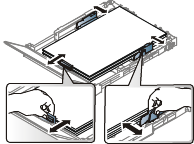
-
Закройте крышку.

-
Вставьте лоток для бумаги в принтер.
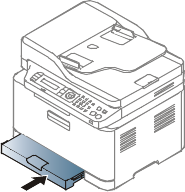
-
Для печати документа установите соответствующий размер и тип бумаги для лотка (см. Настройка размера и типа бумаги).
![[Note]](../../common/icon_note.png)
Параметры печати, заданные в драйвере устройства, имеют приоритет над параметрами, установленными на панели управления.
-
Для печати из приложения откройте его и войдите в меню печати.
-
Откройте окно (см. Доступ к настройкам печати).
-
Перейдите на вкладку в окне и выберите нужный тип бумаги.
Например, для печати наклеек выберите тип бумаги .
-
В качестве источника бумаги выберите (или ), а затем нажмите .
-
Начните печать из приложения.
-
В следующей таблице указаны особые типы материалов для лотка.
Материал также показан в окне . Чтобы добиться печати наилучшего качества, выберите правильный тип материала в окне > вкладка > (см. Доступ к настройкам печати).
К примеру, если вы собираетесь распечатывать наклейки, выберите в меню .
|
|
|
|
Плотности отдельных образцов бумаги приведены в Характеристики материала для печати .
(●: поддерживается, пустая ячейка не поддерживается)
Во избежание повреждения устройства используйте только наклейки, предназначенные для лазерных принтеров.

-
При выборе наклеек обращайте внимание на указанные ниже факторы.
-
Наклейки: должны выдерживать температуру закрепления тонера (приблизительно 170°C (338°F)).
-
Структура: Не используйте листы наклеек с открытыми участками подложки между наклейками. При наличии таких промежутков наклейки могут отделиться от листов и вызвать трудно устранимое замятие.
-
Сворачивание. Должны лежать на ровной поверхности с волнистостью не более 13 мм в любом направлении.
-
Ситуация: Не используйте наклейки со складками, пузырьками и другими признаками отделения от подложки.
-
-
Между наклейками не должно быть промежутков с нанесенным клеем, так как в этом случае при печати они могут отделиться от подложки, что приведет к замятию. Кроме того, клей может повредить компоненты устройства.
-
Не пропускайте лист наклеек через устройство более одного раза: клейкая подложка рассчитана только на одно прохождение через устройство.
-
Не используйте наклейки, отделяющиеся от подложки, а также мятые, с пузырьками или поврежденные.
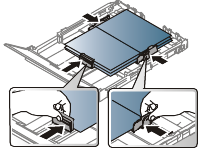
-
В приложении следует установить поля не менее 6,4 мм от краев материала.
Готовые формы следует загружать печатной стороной вверх, свободным краем вперед. Если при подаче возникают проблемы, поверните бумагу другой стороной. При этом качество печати не гарантируется.
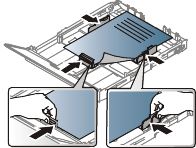
-
Должны быть отпечатаны с использованием термостойких красок, которые не растекаются, не испаряются и не выделяют вредные вещества под воздействием температуры закрепления тонера (примерно 170 °C) в течение 0,1 с.
-
Чернила готовых форм должны быть негорючими и не должны неблагоприятно воздействовать на ролики принтера.
-
Перед загрузкой готовой формы удостоверьтесь, что печатная краска на бумаге сухая. Во время закрепления тонера влажная краска может размазаться, что снизит качество печати.
После загрузки бумаги в лоток следует с помощью кнопок панели управления указать ее размер и тип.
|
|
|
|
|
|
|
|
В некоторых моделях для перехода к меню нижнего уровня может потребоваться нажать кнопку . |
-
Нажмите кнопку
 () на панели управления.
() на панели управления. -
Нажмите > > или .
-
Выберите нужный лоток и параметры.
-
Нажмите кнопку , чтобы сохранить изменения.
-
Нажмите кнопку
 () для возврата в режим готовности.
() для возврата в режим готовности.
|
|
|
|
|
|
|
|
При печати большого количества страниц поверхность выходного лотка может нагреться. Избегайте контакта с поверхностью и не допускайте нахождения вблизи нее детей. |
Держатель позволяет выровнять страницы, которые собираются в выходном лотке. По умолчанию принтер отправляет отпечатанный материал в выходной лоток.

|
|
|
|
В зависимости от модели и комплектации внешний вид конкретного устройства может отличаться от иллюстраций в данном руководстве пользователя. Проверьте модель устройства (см. Вид спереди). |
-
Не загружайте бумагу, размер которой меньше 142 × 148 мм или больше 216 × 356 мм.
-
Во избежание замятий, снижения качества печати или поломки устройства не следует загружать в него следующие типы бумаги:
-
копировальную бумагу или бумагу с копировальным слоем;
-
мелованную бумагу;
-
лощеную или тонкую бумагу;
-
мятую или согнутую бумагу;
-
скрученную бумагу;
-
разорванную бумагу.
-
-
Перед загрузкой оригиналов в устройство удалите с них скрепки и скобки.
-
Убедитесь в том, что чернила, клей или корректурная жидкость, нанесенные на бумагу, полностью высохли.
-
Не загружайте одновременно бумагу различного размера и плотности.
-
Не загружайте буклеты, брошюры, прозрачные пленки и другие нестандартные документы.
Для загрузки оригинала документа для копирования, сканирования или отправки факса вы можете использовать стекло экспонирования или выходной лоток.
|
|
|
|
В зависимости от модели и комплектации внешний вид конкретного устройства может отличаться от иллюстраций в данном руководстве пользователя. Проверьте модель устройства (см. Вид спереди). |
На стекло экспонирования
Используя стекло экспонирования, можно копировать или сканировать оригиналы. Это помогает достигнуть наилучшего качества сканирования, особенно если документы содержат цветные или черно-белые изображения. Убедитесь, что в выходном лотке не находятся оригиналы документов. Если в выходном лотке находится оригинал документа, то устройство отдает приоритет этому документу, а не тому, который расположен на стекле экспонирования.
-
Поднимите и откройте крышку сканера.

-
Поместите оригинал на стекло экспонирования лицевой стороной вниз. Выровняйте документ по направляющим меткам в левом верхнем углу стекла.
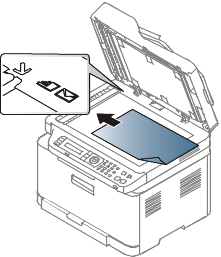
-
Закройте крышку сканера.
|
|
|
|
|
|
|
|
В автоподатчик
-
Перед загрузкой оригиналов согните стопку бумаги в обоих направлениях либо раскройте веером край пачки, чтобы отделить страницы друг от друга.

-
Загрузите оригиналы в автоподатчик лицевой стороной вверх. Нижний край пачки оригиналов должен совпадать с отметкой размера бумаги на входном лотке для документов.

-
Отрегулируйте направляющие ширины податчика по размеру документов.
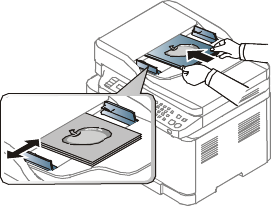
|
|
|
|
Пыль на стекле экспонирования может стать причиной черных полосок на копиях. Содержите стекло в чистоте (см. Чистка устройства). |